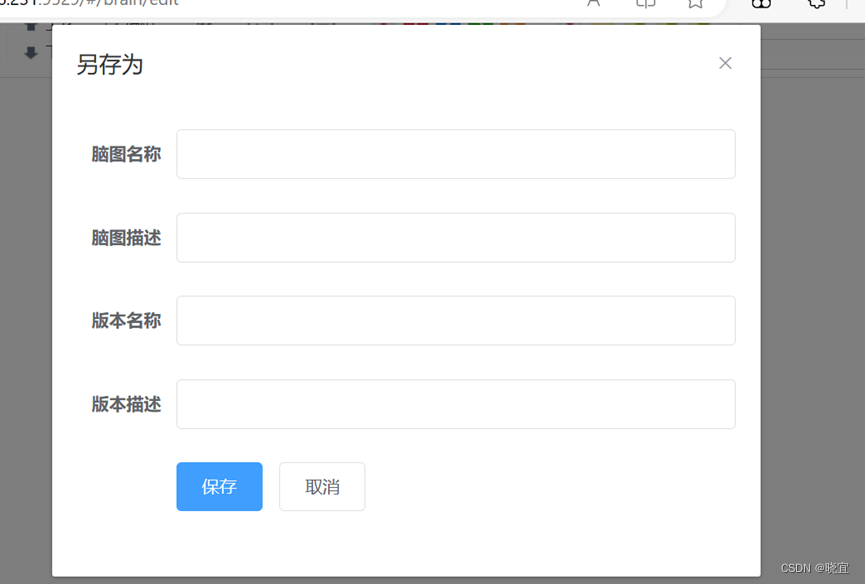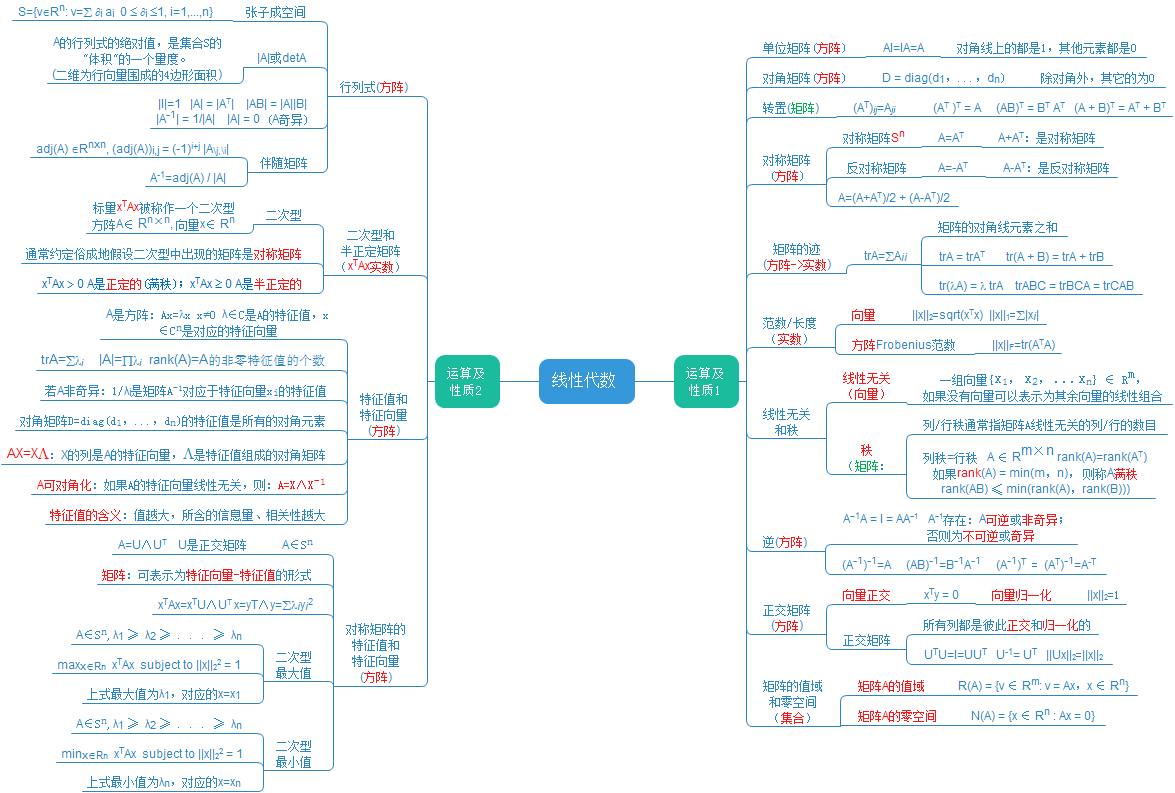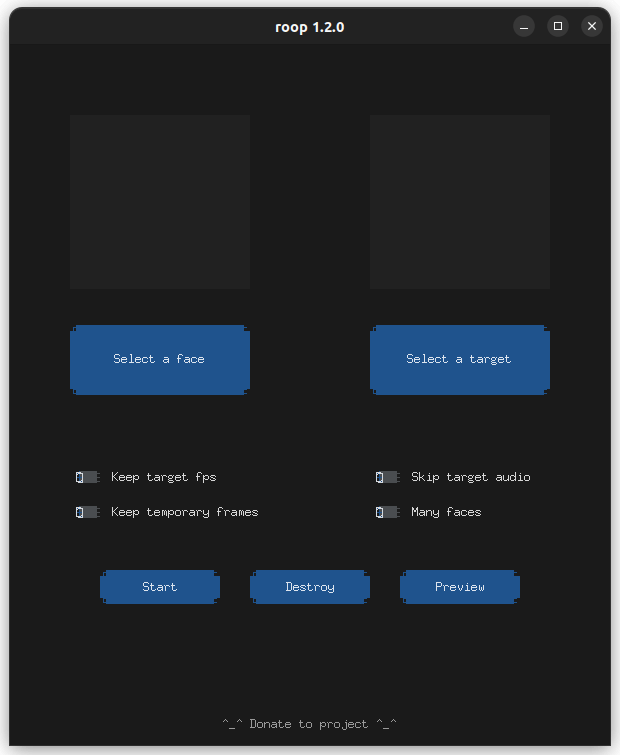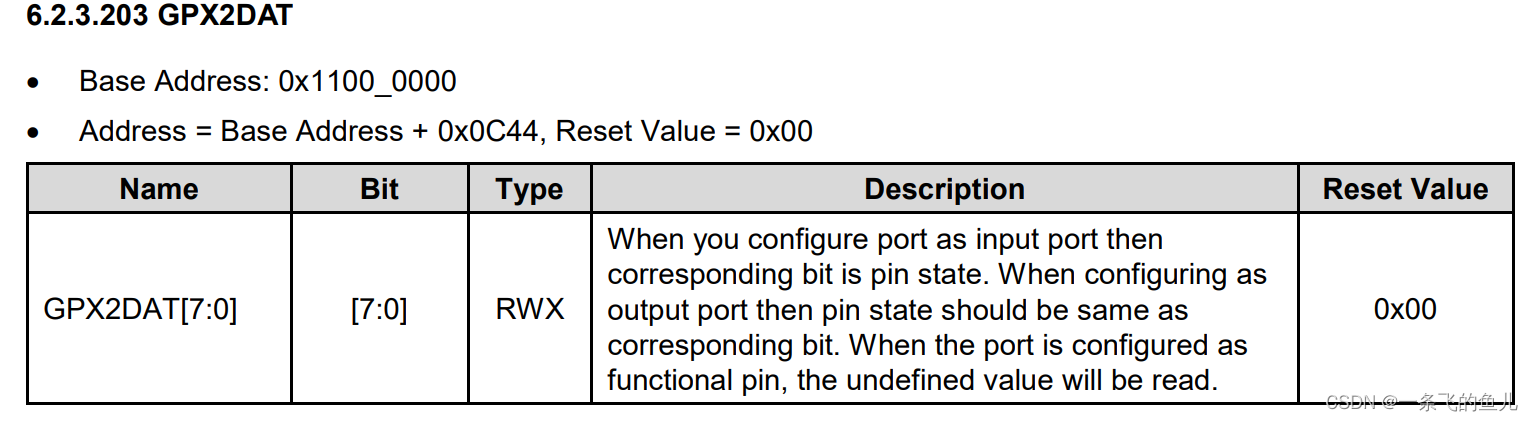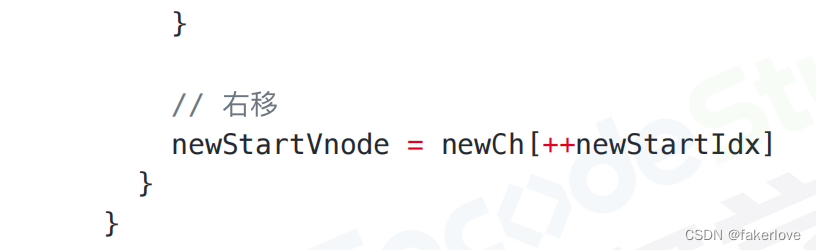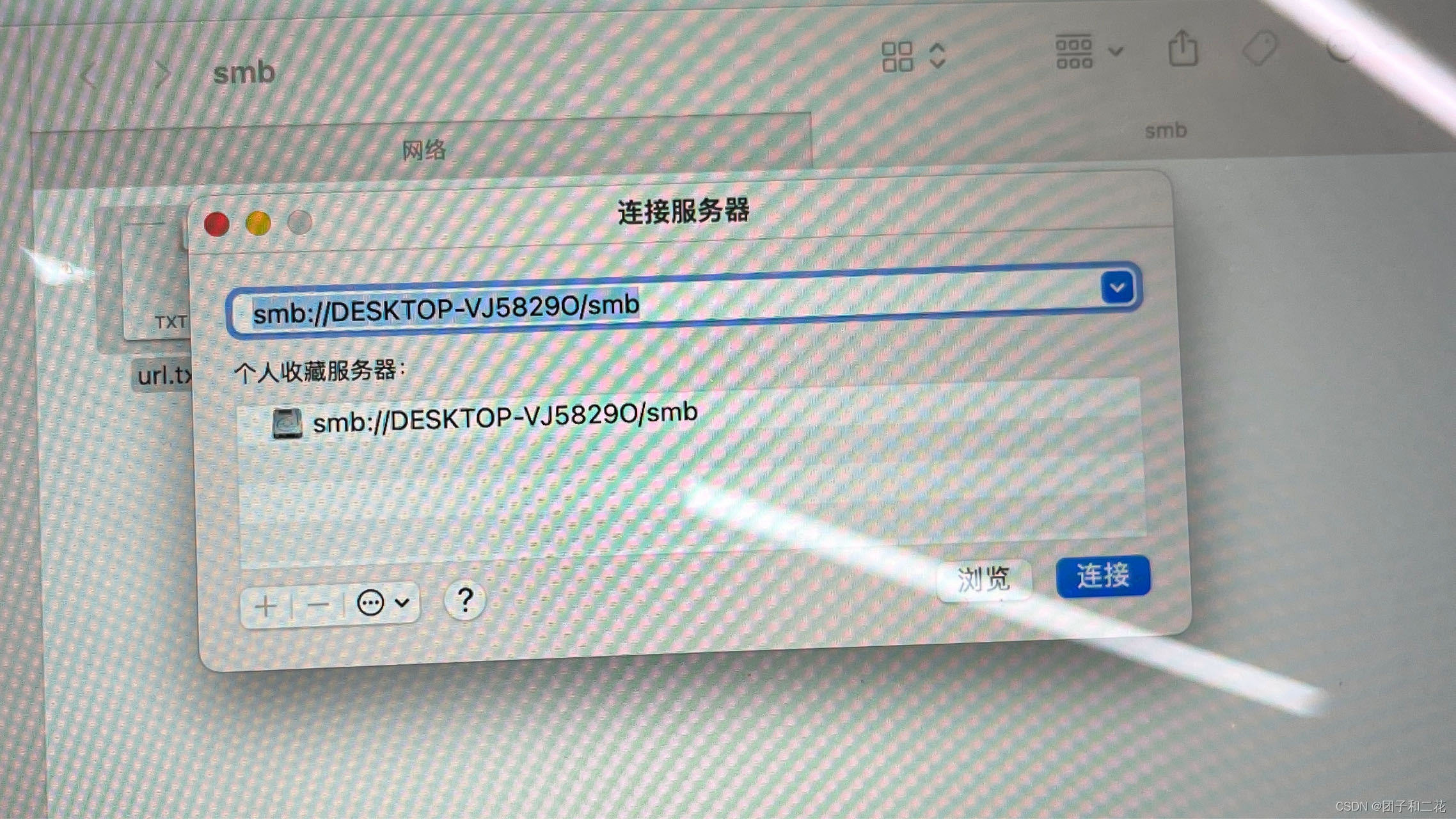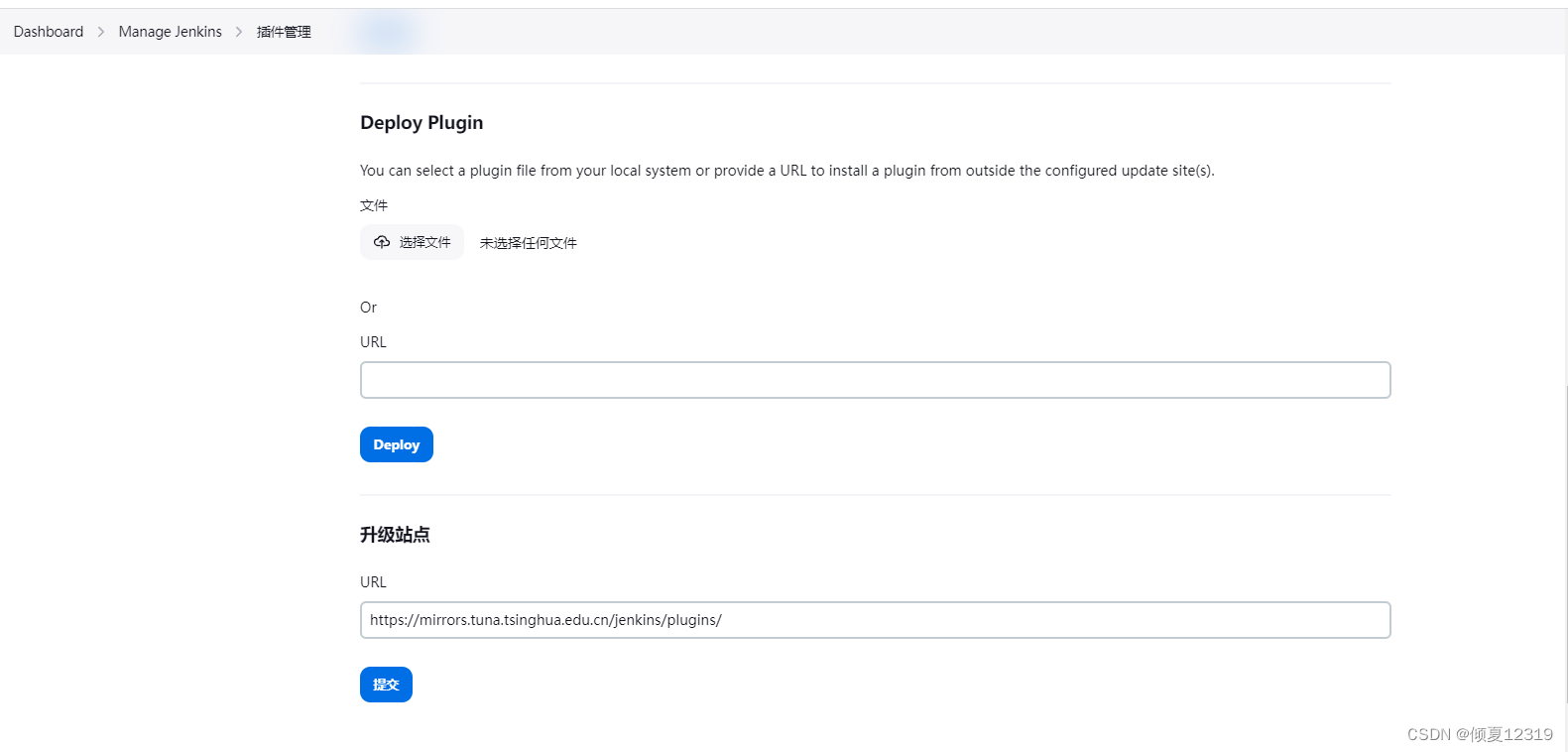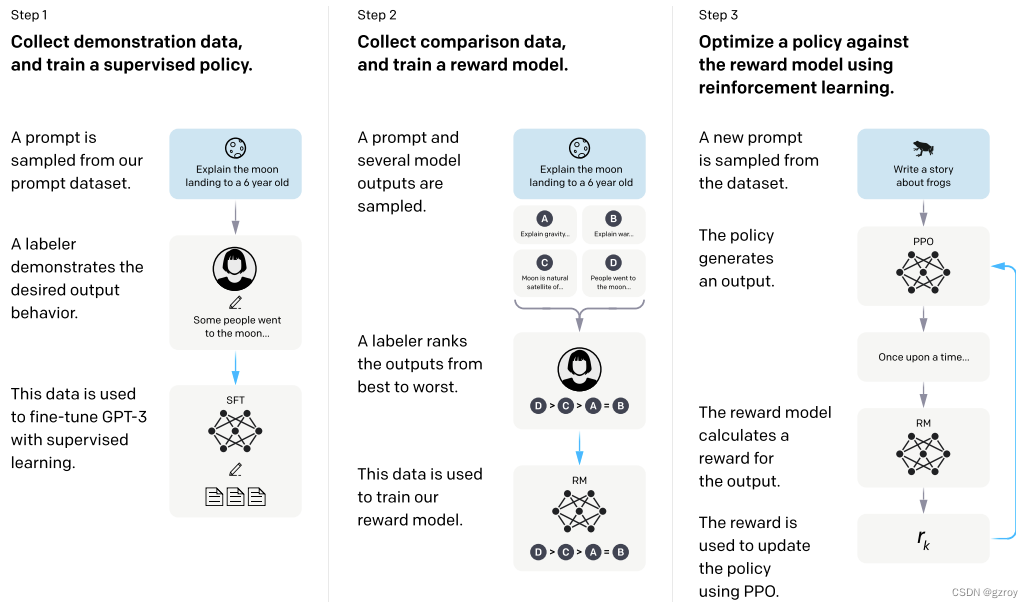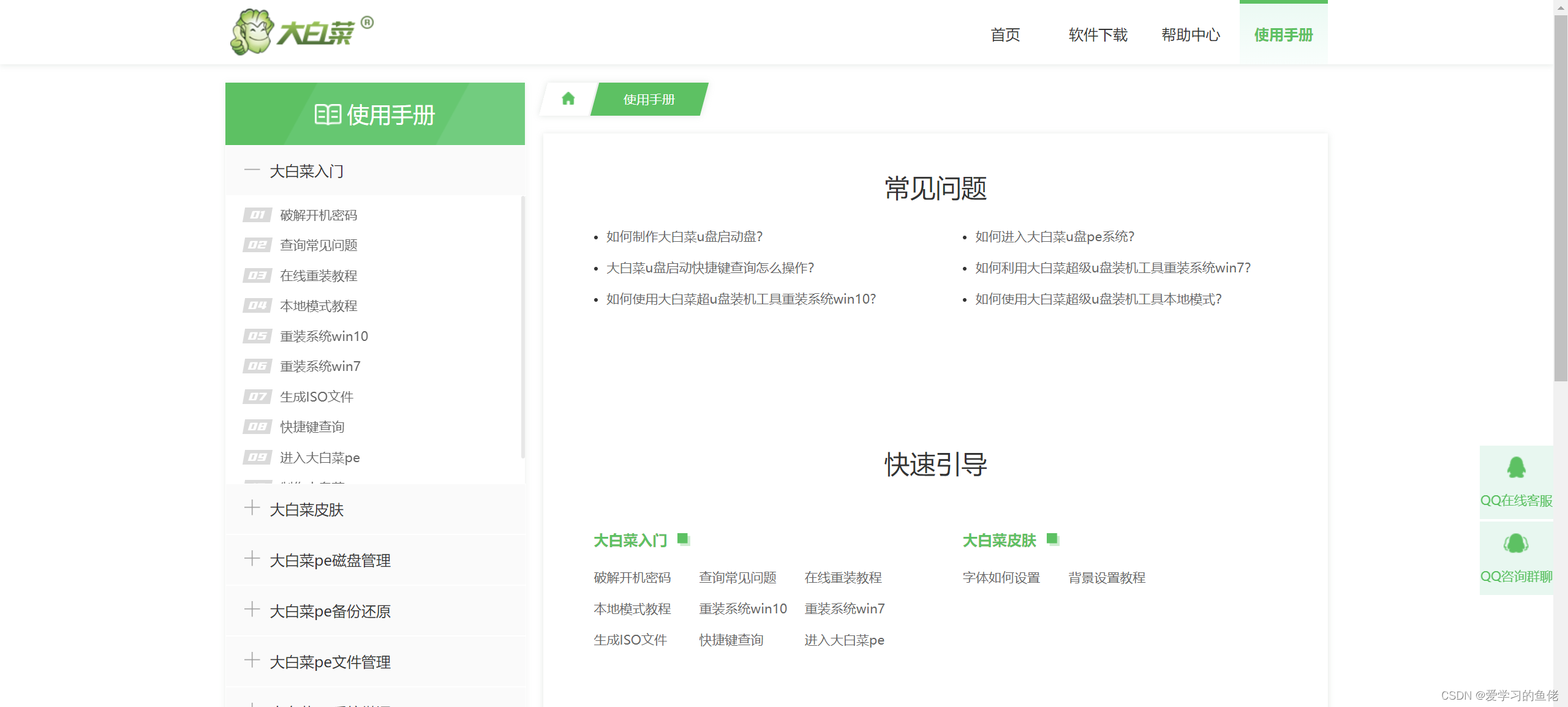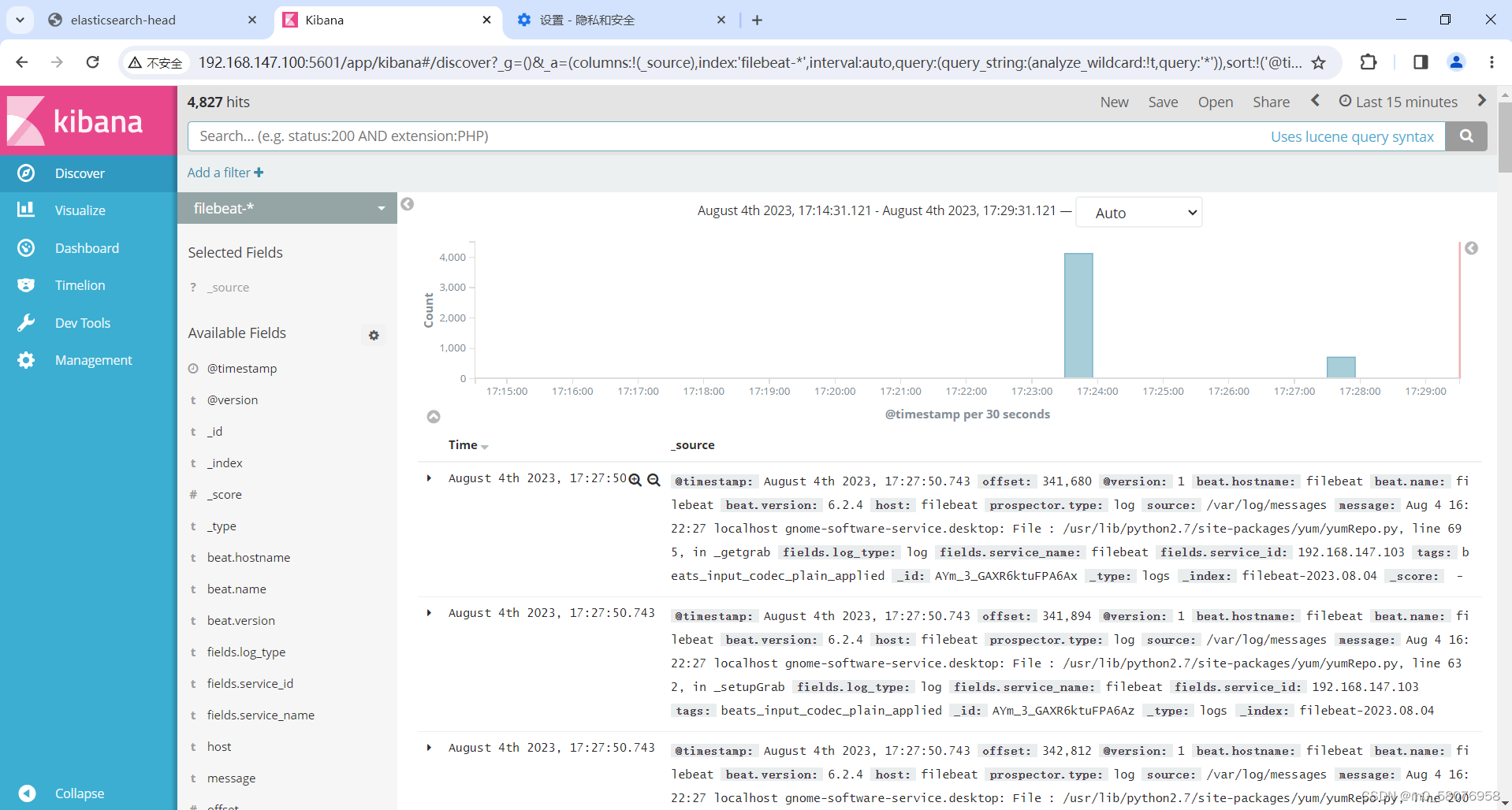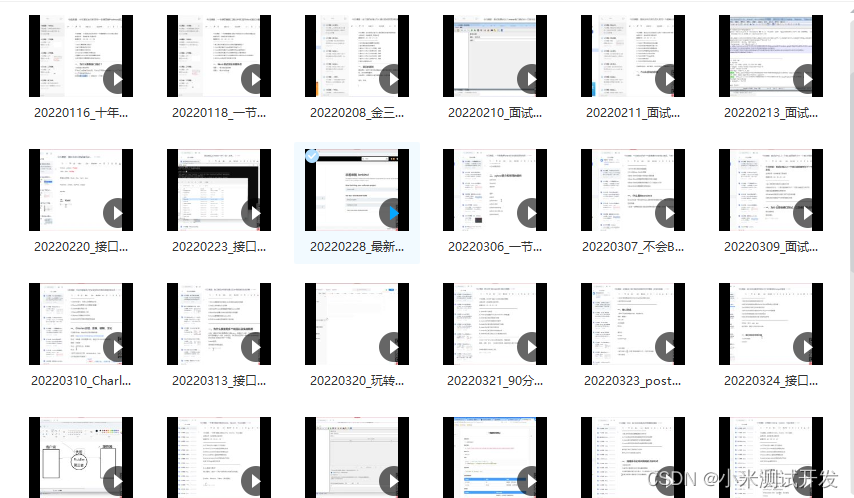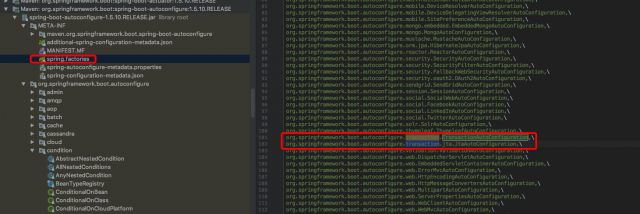本文章的内容截取于云服务器管理控制台提供的安装步骤,再整合前人思路而成,文章末端会提供原文连接
- Apache
- Mysql 8.0
- 部署MySQL数据库(Linux)
- 步骤一:安装MySQL
- 步骤二:配置MySQL
- 步骤三:远程访问MySQL数据库
- 使用Xshell连接linux服务器
- Xftp的下载、安装、使用
- CentOS8 配置java环境变量
Apache
Apache是世界使用排名第一的Web服务器软件。它可以运行在几乎所有广泛使用的计算机平台上,由于其跨平台和安全性被广泛使用,是最流行的Web服务器端软件之一。
近来,根据阿里云快速搭建网站的教程去操作,在部署环境时执行‘ yum -y install httpd httpd-manual mod_ssl mod_perl mod_auth_mysql’报错,错误如下1:
[root@iZ0jlefpaeqcxkwjw3gw21Z ~]# yum -y install httpd httpd-manual mod_ssl mod_perl mod_auth_mysql
Last metadata expiration check: 2:19:13 ago on Fri 24 Dec 2021 08:02:11 AM CST.
No match for argument: mod_auth_mysql
Error: Unable to find a match: mod_auth_mysql
- 按照顺序执行下面两行代码
yum -y install httpd httpd-manual mod_ssl mod_perlyum -y install httpd httpd-devel
如果回显信息显示Complete!,则表示Apache安装成功。
可以执行 httpd -v 进行检验,若返回版本号即为安装成功
- 依次执行命令启动Apache并设置自启动。
systemctl start httpd
systemctl enable httpd
- 执行命令查看Apache运行状态。
systemctl status httpd
Mysql 8.0
部署MySQL数据库(Linux)
MySQL是一个关系型数据库管理系统,常用于LAMP和LNMP等网站场景中。本教程介绍如何在Linux系统ECS实例上安装、配置以及远程访问MySQL数据库2。
背景信息
本教程中的MySQL版本仅为示例,您在实际操作时,MySQL的版本可能因软件源的更新而有所不同。关于MySQL相关安装路径说明如下:
准备工作
快速部署时选择已有实例或手动部署MySQL时,已有ECS实例必须满足以下条件:
实例已分配公网IP地址或绑定弹性公网IP(EIP)。
操作系统:CentOS 7.x、CentOS 8.x、Alibaba Cloud Linux 2、Alibaba Cloud Linux 3。
实例安全组的入方向规则已放行22、80、443、3306端口。具体操作,请参见添加安全组规则。
Alibaba Cloud Linux 2/3、CentOS 7.x
本次操作基于CentOS8.0
步骤一:安装MySQL
- 远程连接ECS。
- 运行以下命令,更新YUM源。
sudo rpm -Uvh https://dev.mysql.com/get/mysql80-community-release-el7-7.noarch.rpm
- 运行以下命令,安装MySQL3。
#先运行yum module disable mysql
#然后再运行yum install mysql-community-server
- 运行以下命令,查看MySQL版本号。
mysql -V
步骤二:配置MySQL
- 运行以下命令,启动并设置开机自启动MySQL服务。
sudo systemctl start mysqld
sudo systemctl enable mysqld
- 运行以下命令,获取并记录root用户的初始密码。
sudo grep 'temporary password' /var/log/mysqld.log
- 执行命令结果示例如下。
2022-02-14T09:27:18.470008Z 6 [Note] [MY-010454] [Server] A temporary password is generated for root@localhost: r_V&f2wyu_vI
上面示例中r_V&f2wyu_vI就是初始密码
- 运行以下命令,对MySQL进行安全性配置。
sudo mysql_secure_installation
- 根据提示信息,重置MySQL数据库root用户的密码。
注意:我在这里设置密码浪费了很多时间,主要是不知道她的密码策略。最终我尝试的英文字母大小写 + 数字 + 特殊字符, 共8位, 尝试成功,各位可以自己尝试以下别的组合。
Enter password for user root: #输入已获取的root用户初始密码The existing password for the user account root has expired. Please set a new password.New password: #输入新的MySQL密码Re-enter new password: #重复输入新的MySQL密码
The 'validate_password' component is installed on the server.
The subsequent steps will run with the existing configuration
of the component.
Using existing password for root.
Change the password for root ? ((Press y|Y for Yes, any other key for No) :Y #输入Y选择更新MySQL密码。您也可以输入N不再更新MySQL密码。New password: #输入新的MySQL密码Re-enter new password: #重复输入新的MySQL密码Estimated strength of the password: 100
Do you wish to continue with the password provided?(Press y|Y for Yes, any other key for No) :Y #输入Y确认使用已设置的密码。
后面就一直选y就行
直到出现All done!
至此,mysql8.0安装完毕
步骤三:远程访问MySQL数据库
建议您使用非root账号远程登录MySQL数据库。下文示例中,将创建新的MySQL用户账户,用于远程访问MySQL。
- 运行以下命令后,输入root用户的密码登录MySQL。
sudo mysql -uroot -p
- 依次运行以下命令,创建远程登录MySQL的账号,并允许远程主机使用该账号访问MySQL。
#创建数据库用户root,并授予远程连接权限。
create user 'root'@'%' identified by 'Ecs@123****';
#为dmsTest用户授权数据库所有权限。
grant all privileges on *.* to 'dmsTest'@'%';
#刷新权限。
flush privileges;
- 执行以下命令,退出数据库。
exit
接下来可以使用navicat连接远程数据库
使用Xshell连接linux服务器
XShell下载安装及使用(免费版)
Xftp的下载、安装、使用
Xftp的下载、安装、使用
CentOS8 配置java环境变量
- vim /etc/profile
- 按一下 “i”进入编辑模式
- 找到如下位置填入下面的内容
export JAVA_HOME=/usr/java/jdk1.8.0_202-amd64
export CLASSPATH=.:$JAVA_HOME/jre/lib/rt.jar:$JAVA_HOME/lib/dt.jar:$JAVA_HOME/lib/tools.jar
export PATH=$PATH:$JAVA_HOME/bin
4. 按以下esc退出编辑模式,之后按“:”, 输入wq退出文件
5. 使用命令
source /etc/profile
可能会遇到
source /etc/profile /usr/libexec/grepconf.sh: line 5: grep: command not found /usr/libexec/grepconf.sh: line 5: grep: command not found /usr/libexec/grepconf.sh: line 5: grep: command not found
这样的问题,我找了好久没有解决,然后重启服务器发现没有报错,正常使用
完结
阿里云ESC报错‘No match for argument: mod_auth-mysql,Error: Unable to find a match: mod_auth-mysql’ ↩︎
mysql数据库安装 ↩︎
阿里云ESC安装mysql8.0:No match for argument: mysql-community-server ↩︎